Hoe u gemakkelijk creditcardbetalingen op uw WordPress-site kunt accepteren
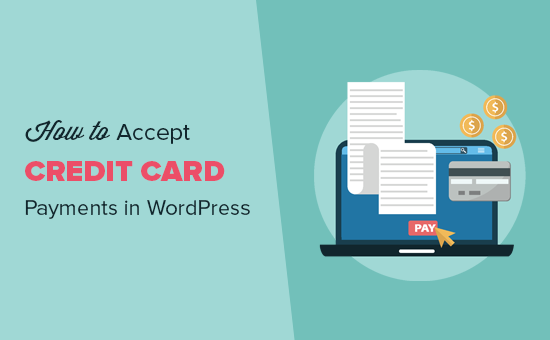
Wilt u leren hoe u creditcardbetalingen op uw WordPress-site kunt accepteren? WordPress wordt standaard niet geleverd met creditcardbetalingsopties, maar er zijn veel plug-ins en hulpprogramma's die kunnen helpen dit op te lossen. In dit artikel laten we u zien hoe u eenvoudig creditcardbetalingen op uw WordPress-site kunt accepteren.
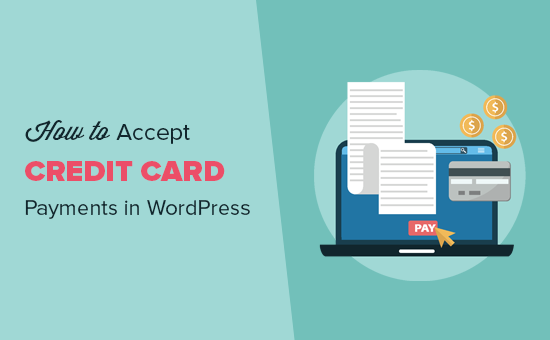
Notitie: U moet HTTPS / SSL op uw website inschakelen om creditcardbetalingen te accepteren.
Het accepteren van creditcardbetalingen in WordPress zonder winkelwagen
Vaak willen gebruikers geen volledig winkelwagentje instellen om creditcardbetalingen te accepteren. Dit is heel logisch, vooral als u slechts één product verkoopt of betalingen accepteert voor consulting / services.
In dit geval heeft u alleen een online bestelformulier nodig met de optie Creditcardbetaling.
Zo kunt u gemakkelijk creditcardbetalingen accepteren zonder een winkelwagentje toe te voegen aan uw website.
Het eerste wat u hoeft te doen is de WPForms-plug-in installeren en activeren. Raadpleeg onze stapsgewijze handleiding over het installeren van een WordPress-plug-in voor meer informatie.
WPForms is de meest beginnersvriendelijke plug-in voor WordPress-formulierbouwer. Hoewel ze een Lite-versie hebben die gratis is, hebt u hun PRO-plan nodig om toegang te krijgen tot de betalings-add-ons.
Bij activering moet je bezoeken WPForms »Instellingen pagina om uw licentiesleutel in te voeren. U kunt deze informatie vinden in uw WPForms-accountgebied.

Vervolgens moet je naar gaan WPForms »Add-ons pagina en zoek de Stripe-addon. Ga je gang en klik op de knop 'Add Add' en klik vervolgens op de knop 'Activeren'.

Stripe is een credit-card verwerkingsplatform dat het voor bedrijven gemakkelijk maakt om creditcardbetalingen op hun website te accepteren. WPForms maakt het eenvoudig om uw WordPress-website met Stripe te verbinden.
Zodra de Stripe-add-on is geactiveerd, moeten we WPForms verbinden met uw Stripe-account. Ga hiervoor naar WPForms »Instellingen pagina en klik op het tabblad 'Betalingen'.

U moet uw Stripe API-sleutels invoeren. U kunt deze informatie vinden in uw accountinstellingen op de website van Stripe.
Vergeet niet op de knop 'Instellingen opslaan' te klikken om uw wijzigingen op te slaan na het invoeren van de API-sleutels.
WPForms is nu klaar om creditcardbetalingen te accepteren. Laten we een online factuur of bestelformulier maken dat u aan uw website kunt toevoegen voor het accepteren van creditcardbetalingen.
Ga naar WPForms »Nieuw toevoegen pagina. Hierna moet u een titel voor uw formulier opgeven en vervolgens de sjabloon 'Factuur / bestelformulier' selecteren.

WPForms laadt de formulierenbouwer vooraf met een facturerings- / bestelformuliersjabloon met veelgebruikte velden. U kunt wijzen en klikken om elk formulierveld te bewerken. U kunt ook nieuwe velden toevoegen vanuit de linkerkolom.

Vervolgens moet u naar beneden scrollen naar het gedeelte Betalingvelden in de linkerkolom. Vanaf hier kunt u betalingsgerelateerde formuliervelden toevoegen.
Met WPForms kunt u meerdere items toevoegen, evenals afzonderlijke items die gebruikers kunnen bestellen. U kunt op het itemveld klikken om itemdetails en prijzen te wijzigen.

Na het bewerken van itemdetails, ga je gang en klik je om het creditcardveld toe te voegen aan je formulier.
Nu uw formulier is ingesteld, kunnen we betalingen voor dit formulier inschakelen. Om dat te doen, moet u op het tabblad Betalingen aan de linkerkant klikken en vervolgens Stripe selecteren.

U moet klikken op het selectievakje naast 'Strict-betalingen inschakelen' optie en een beschrijving van de betaling verstrekken. Optioneel kunt u een e-mailbevestiging sturen naar uw gebruikers door het e-mailveld te selecteren in het vervolgkeuzemenu.
Vervolgens wilt u mogelijk een e-mailmelding ontvangen voor nieuwe bestellingen en aankopen. U kunt ook een bevestigingsemail sturen om de gebruiker te laten weten dat u zijn bestelling hebt ontvangen.
Laten we meldingen voor uw factureringsformulier instellen.
U moet beginnen met klikken op het tabblad 'Instellingen' aan de linkerkant en vervolgens 'Meldingen' selecteren. U zult opmerken dat WPForms al een melding heeft gemaakt die een e-mail stuurt naar uw WordPress admin e-mailadres wanneer een nieuwe bestelling wordt geplaatst.

U kunt dit meldingsbericht bewerken. U kunt bijvoorbeeld extra e-mailadressen opgeven, e-mailexemplaren, onderwerpen en meer wijzigen.
Als u een afzonderlijke kennisgeving naar uw gebruikers wilt verzenden, klikt u op de knop 'Nieuwe kennisgeving toevoegen'.
U wordt gevraagd een naam op te geven voor de nieuwe melding. Laten we het 'klantmelding' noemen. Hierna ziet u de meldingsvelden die u kunt bewerken.

U moet klikken op de link 'Smart Tags weergeven' naast de optie 'Verzenden naar e-mailadres' en het veld 'E-mailen' selecteren. Hiermee kan WPForms het e-mailadres gebruiken dat uw klant heeft opgegeven bij het indienen van het formulier.

U kunt de rest van het e-mailbericht bewerken door een onderwerpregel en een bericht te geven. U kunt ook slimme tags gebruiken om de formuliervelden te gebruiken die door de gebruiker zijn ingediend om itemdetails, de gebruikersnaam en andere persoonlijke informatie toe te voegen.
Als u klaar bent, klikt u bovenaan op de knop Opslaan en sluit u de formulierbuilder af.

Uw online creditcardbetalingsformulier is nu gereed en u kunt het toevoegen aan elke WordPress-pagina op uw site.
Bewerk gewoon een pagina of maak een nieuwe pagina aan en klik vervolgens op de knop 'Formulier toevoegen' boven de pagina-editor.

Dit zal een pop-up weergeven waarin u het bestelformulier kunt selecteren en op de knop Formulier toevoegen kunt klikken om door te gaan. WPForms zal nu de vereiste shortcode in uw post-bewerkingsgebied invoeren.
U kunt nu uw pagina opslaan of publiceren en op de voorbeeldknop klikken om uw formulier in actie te zien.

Notitie: Vergeet niet om uw formulier te testen om ervoor te zorgen dat alles goed werkt. Als u geen e-mailmeldingen kunt verzenden of ontvangen, volgt u de instructies in onze handleiding over het oplossen van het probleem met WordPress niet verzenden van e-mail.
WPForms is de eenvoudigste manier om creditcardbetalingen in WordPress te accepteren, en het is de gemakkelijkste manier om zowat elk type formulier in WordPress te maken. Daarom staat het nummer 1 in onze lijst met de beste invoegtoepassing voor WordPress-contacten. WPForms heeft meer dan 1 miljoen actieve installaties en een gemiddelde van 4,9 van de 5 sterren.
Als u Stripe niet wilt gebruiken, kunt u PayPal ook gebruiken om creditcardbetalingen te accepteren met behulp van de PayPal add-on van WPForms.
Een eenvoudig betaalformulier is echter geen perfecte oplossing voor iedereen. Op basis van use-case heeft u mogelijk een andere oplossing nodig voor het accepteren van creditcardbetalingen op uw website. Hier zijn enkele andere manieren om creditcardbetalingen in WordPress te accepteren.
Aanvaarden van creditcardbetalingen in een online winkel
Als u een winkelwagentje wilt toevoegen en meerdere items wilt verkopen, heeft u een eCommerce-plug-in nodig, zoals: WooCommerce. Het is de beste plug-in voor WordPress eCommerce op de markt. WooCommerce maakt het gemakkelijk om dingen online te verkopen en creditcardbetalingen te accepteren.

Raadpleeg onze handleiding over het starten van een online winkel voor beginners voor complete stapsgewijze instructies.
Accepteer creditcardbetalingen op een lidmaatschapswebsite
Als u een lidmaatschapswebsite wilt bouwen om lidmaatschapsabonnementen en betaalde inhoud te verkopen, raden we u aan MemberPress te gebruiken. Het is de krachtigste WordPress-plug-in voor leden die eenvoudig kan worden geïntegreerd met Stripe, PayPal of Authorize.net om creditcardbetalingen op uw website te accepteren.

Hier is een complete gids over het maken van een lidmaatschapswebsite met stapsgewijze instructies.
Accepteer betalingen door online cursussen te verkopen
Als u online cursussen wilt verkopen, raden we aan LearnDash te gebruiken. Het is de beste LMS-plug-in voor WordPress en stelt u in staat om creditcardbetalingen op uw website te verwerken.

Raadpleeg onze handleiding voor meer informatie over het online verkopen van online cursussen met WordPress met stapsgewijze instructies.
We hopen dat dit artikel u heeft geholpen bij het leren accepteren en verwerken van creditcardbetalingen in WordPress. U kunt ook onze lijst met WordPress-plug-ins voor zakelijke websites bekijken.
Als je dit artikel leuk vond, meld je dan aan voor onze YouTube-video-tutorials over WordPress. U kunt ons ook vinden op Twitter en Facebook.


